OlehMichelle Honeyager0 komentarTerakhir diperbarui 20 Juli 2022
Akselerasi mouse menggerakkan mouse Anda lebih cepat dari biasanya untuk membantu mempercepat alur kerja. Namun, mengontrol mouse dengan mengaktifkan fitur ini juga dapat menjadi lebih sulit, terutama jika Anda perlu berpindah secara tepat di antara dua titik, seperti saat mendesain atau bermain game. Baca terus untuk mengetahui cara menonaktifkan fitur tersebut.
Isi
- Menggunakan Baris Perintah
- Menyesuaikan dengan Pengaturan Resmi
Menggunakan Baris Perintah
Salah satu caranya adalah dengan menggunakan baris perintah. Buka Spotlight, yang dapat Anda lakukan dengan menekan tombol perintah dan spasi secara bersamaan. Ketik terminal ke dalam Spotlight untuk memuatnya.
Ada tiga baris perintah untuk dicoba, tetapi perlu diketahui bahwa baris perintah tidak boleh salah dan dapat menyebabkan masalah jika dimasukkan salah. Perubahan juga bisa permanen. Tiga baris perintah untuk dicoba adalah:
- Curl-O http://ktwit.net/code/killmouseaccel
- ./killmouseaccel mouse
- Chmod+x+killmouseaccel
Anda kemudian harus me-restart komputer Anda. Sekarang akselerasi mouse harus dinonaktifkan.
Menyesuaikan dengan Pengaturan Resmi
Anda juga dapat mengubah seberapa cepat mouse Anda bergerak dalam pengaturan resmi, yang jauh lebih aman untuk mesin.
- Klik pada menu Apple.
- Pilih Preferensi Sistem.
- Klik pada ikon Mouse.
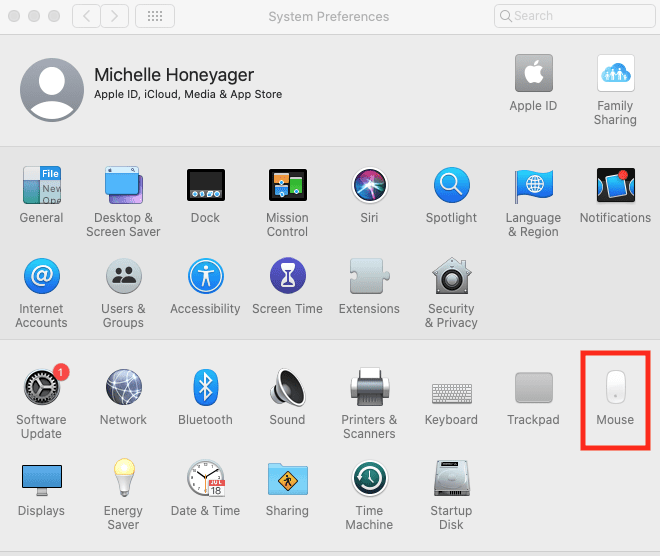
- Menyesuaikan ikon Kecepatan pelacakan dapat mengubah seberapa cepat mouse bergerak. Putar ke bawah untuk memperlambat.
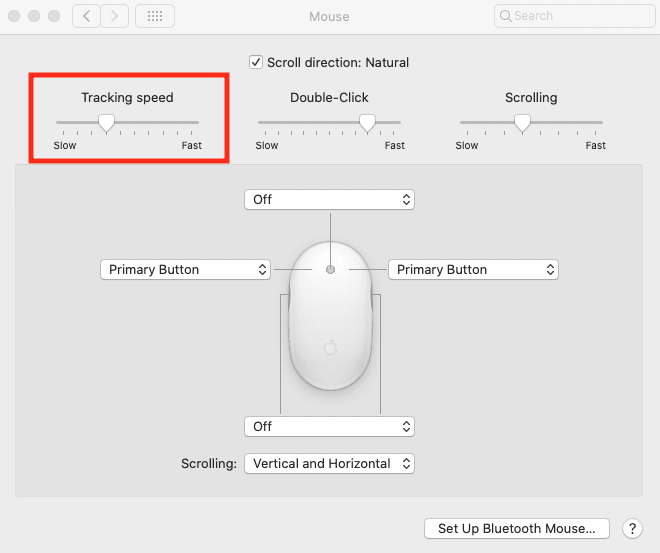
- Seperti yang Anda lihat di atas, Anda juga dapat menyesuaikan seberapa cepat klik dua kali dan pengguliran bekerja juga.